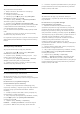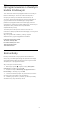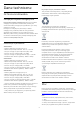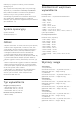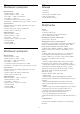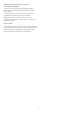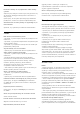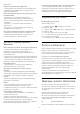operation manual
Table Of Contents
- Spis treści
- 1 - Przegląd telewizora
- 2 - Instalacja
- 3 - Podłączanie telewizora Android TV
- 4 - Podłączanie urządzeń
- 4.1 - Uwagi dotyczące rodzajów połączeń
- 4.2 - Moduł CAM z kartą chipową — CI+
- 4.3 - Odbiornik — dekoder
- 4.4 - Zestaw kina domowego
- 4.5 - Smartfony i tablety
- 4.6 - Odtwarzacz płyt Blu-ray
- 4.7 - Odtwarzacz DVD
- 4.8 - Łączność Bluetooth — głośniki i kontrolery do gier
- 4.9 - Słuchawki
- 4.10 - Konsola do gier
- 4.11 - Gamepad
- 4.12 - Dysk twardy USB
- 4.13 - Klawiatura USB
- 4.14 - Pamięć flash USB
- 4.15 - Aparat fotograficzny
- 4.16 - Kamera wideo
- 4.17 - Komputer
- 5 - Włączanie i wyłączanie
- 6 - Pilot zdalnego sterowania
- 7 - Kanały
- 8 - Przewodnik telewizyjny
- 9 - Nagrywanie i funkcja Pause TV
- 10 - Najczęściej wybierane treści
- 11 - Menu główne
- 12 - Menu telewizora
- 13 - Netflix
- 14 - Źródła
- 15 - Aplikacje
- 16 - Gry
- 17 - Internet
- 18 - Filmy, zdjęcia i muzyka
- 19 - Smartfony i tablety
- 20 - Multi View
- 21 - Ustawienia
- 22 - Połączenie bezprzewodowe i sieciowe
- 23 - Ustawienia systemu Android
- 24 - Instalacja kanałów
- 25 - Oprogramowanie
- 26 - Dane techniczne
- 27 - Pomoc i wsparcie techniczne
- 28 - Bezpieczeństwo i konserwacja
- 29 - Zasady korzystania
- 30 - Prawa autorskie
- Indeks

25
Oprogramowanie
25.1
Aktualizuj oprogramowanie
Aktualizacja przez Internet
Jeśli telewizor będzie podłączony do Internetu, może
zostać wyświetlony monit o aktualizację
oprogramowania telewizora. Konieczne jest szybkie
(szerokopasmowe) połączenie z Internetem. Jeśli
zostanie wyświetlony ten monit, zalecamy
przeprowadzenie aktualizacji.
Po wyświetleniu monitu na ekranie wybierz opcję
Aktualizuj i postępuj zgodnie z wyświetlanymi
instrukcjami.
Możesz również samodzielnie wyszukać aktualizację.
W trakcie aktualizacji oprogramowania na ekranie nie
będzie wyświetlany żaden obraz, a telewizor będzie
się włączał i wyłączał. Taka sytuacja może wystąpić
kilka razy. Aktualizacja może potrwać kilka minut.
Poczekaj, aż telewizor ponownie wyświetli obraz.
Podczas aktualizacji oprogramowania nie naciskaj
przycisku zasilania
na telewizorze ani na pilocie.
Aby samodzielnie wyszukać aktualizację
oprogramowania…
1 - Naciśnij przycisk
, wybierz opcję Wszystkie
ustawienia i naciśnij przycisk OK.
2 - Wybierz opcję Aktualizuj
oprogramowanie > Wyszukaj aktualizacje i naciśnij
przycisk OK.
3 - Wybierz opcję Internet i naciśnij przycisk OK.
4 - Urządzenie wyszuka aktualizację w Internecie.
5 - Jeżeli aktualizacja jest dostępna, możesz ją od
razu zainstalować.
6 - Aktualizacja oprogramowania może potrwać kilka
minut. Nie korzystaj z przycisku
pilota ani
telewizora.
7 - Gdy aktualizacja dobiegnie końca, telewizor
włączy ostatnio oglądany kanał.
Aktualizacja przez złącze USB
Może być konieczna aktualizacja oprogramowania
telewizora. Aby przesłać oprogramowanie do
telewizora, potrzebny będzie komputer z szybkim
połączeniem internetowym oraz pamięć flash USB.
Użyj pamięci flash USB z co najmniej 500 MB
wolnego miejsca. Upewnij się też, że zabezpieczenie
przez zapisem jest wyłączone.
Aby zaktualizować oprogramowanie telewizora…
1 - Naciśnij przycisk
, wybierz opcję Wszystkie
ustawienia i naciśnij przycisk OK.
2 - Wybierz opcję Aktualizuj
oprogramowanie > Wyszukaj aktualizacje i naciśnij
przycisk OK.
3 - Wybierz opcję USB i naciśnij przycisk OK.
Identyfikacja telewizora
1 - Podłącz pamięć flash USB do jednego ze złączy
USB w telewizorze.
2 - Wybierz opcję Zapisz na USB i naciśnij
przycisk OK. W pamięci flash USB zostanie zapisany
plik identyfikacji.
Pobranie oprogramowania
1 - Podłącz pamięć flash USB do komputera.
2 - Odszukaj plik update.htm w pamięci flash USB i
kliknij go dwukrotnie.
3 - Kliknij opcję Wyślij kod ID.
4 - Jeśli nowe oprogramowanie jest dostępne,
pobierz plik .zip.
5 - Po zakończeniu pobierania rozpakuj archiwum i
skopiuj plik o nazwie autorun.upg do pamięci flash
USB. Nie umieszczaj tego pliku w folderze.
Aktualizacja oprogramowania telewizora
1 - Podłącz ponownie pamięć flash USB do
telewizora. Aktualizacja rozpocznie się
automatycznie.
2 - Aktualizacja oprogramowania może potrwać kilka
minut. Nie korzystaj z przycisku
pilota ani
telewizora. Nie odłączaj pamięci flash USB.
3 - Gdy aktualizacja dobiegnie końca, telewizor
włączy ostatnio oglądany kanał.
Jeśli podczas aktualizacji wystąpi awaria zasilania, nie
należy odłączać pamięci flash USB od telewizora. Po
przywróceniu zasilania aktualizacja zostanie
wznowiona.
Aby zapobiec przypadkowym aktualizacjom
oprogramowania telewizora, usuń plik autorun.upg z
pamięci flash USB.
25.2
Wersja oprogramow.
Aby wyświetlić bieżącą wersję oprogramowania
telewizora…
1 - Naciśnij przycisk
, wybierz opcję Wszystkie
ustawienia i naciśnij przycisk OK.
2 - Wybierz opcję Aktualizuj
oprogramowanie > Wersja
oprogramowania i naciśnij przycisk OK.
3 - Na ekranie pojawią się: numer wersji, informacje
oraz data utworzenia. Jeżeli będzie dostępny numer
ESN Netflix, również zostanie wyświetlony.
4 - Naciśnij przycisk
(w lewo) (w razie potrzeby
wielokrotnie), aby zamknąć menu.
92